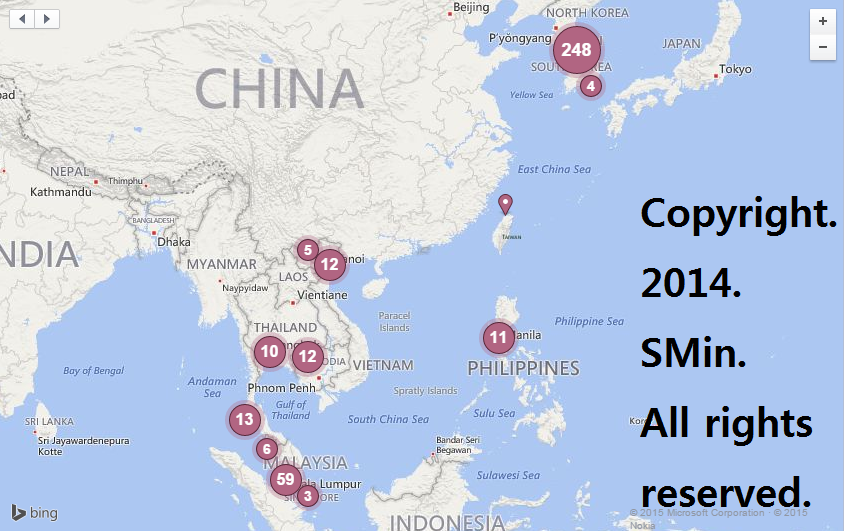[ EXCEL / 엑셀 ] 날자형식으로 바꿔주기/ 날짜형식을 바꿔서저장하기/ 엑셀 숫자 날짜 변경
업데이트:
숫자로 되어있는 것을 날짜로 바꾸는 방법이다.
-
이런 숫자 타입을 날짜형태로 지정해주고싶다.
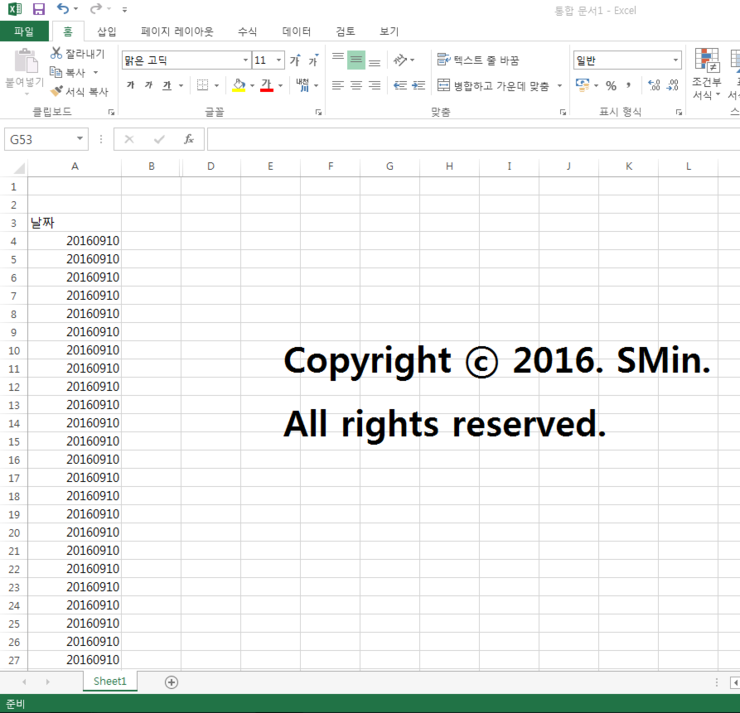
-
Date함수를 이용해서 하는 방법도 있지만 일일이 날자를 지정해야하니까 효율적이지 못하다.
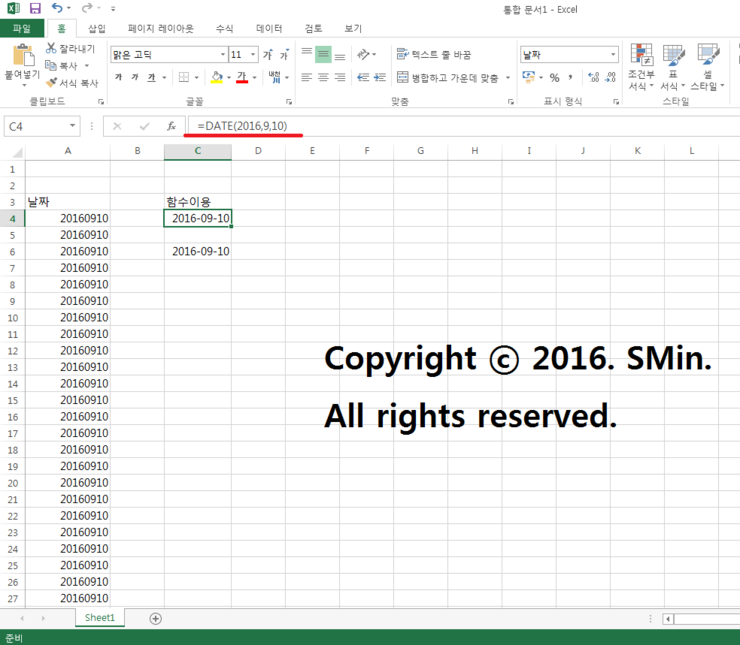
- Date함수를 쓰되 숫자를 낱개로 적지말고 다음과 같이 입력한다.
- LEFT(A6,4) ; A6셀 왼쪽 4개 자리
- MID(A6,5,2) ; A6셀 다섯번째 자리부터 2개
- RIGHT(A6,2) ; A6셀 오른쪽 2개 자리
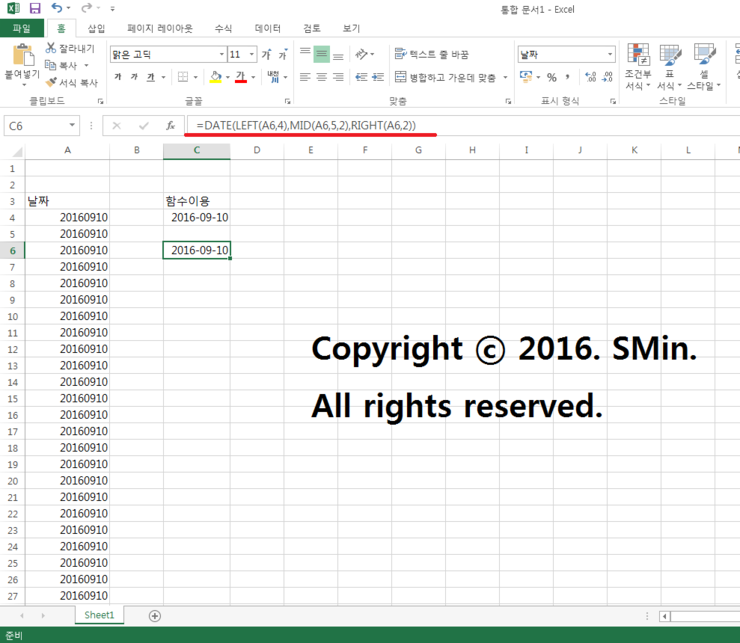
-
저장한 함수는 원본이 없어지면 없어지기 때문에 이것을 다시 복사후 값으로 지정해주고싶을때 ‘선택하여 붙여넣기(Alt+e+s)’를 눌러 붙여넣는다.
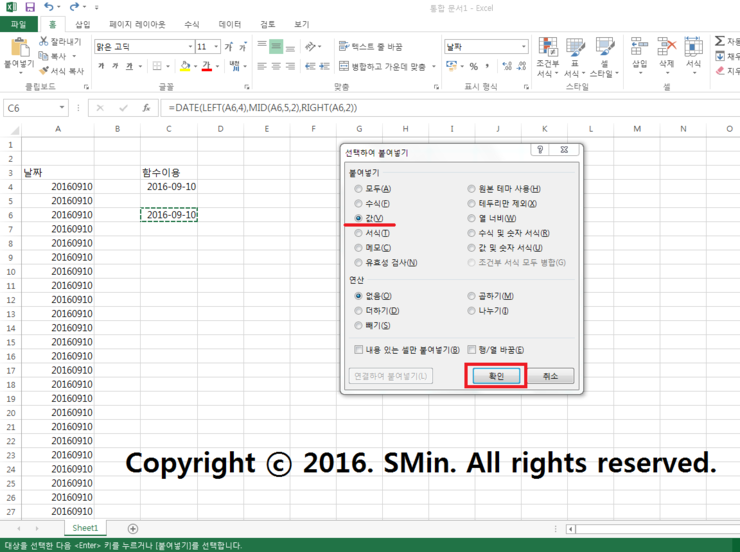
-
19000101로 부터 ‘일’수로 계산되어진다.
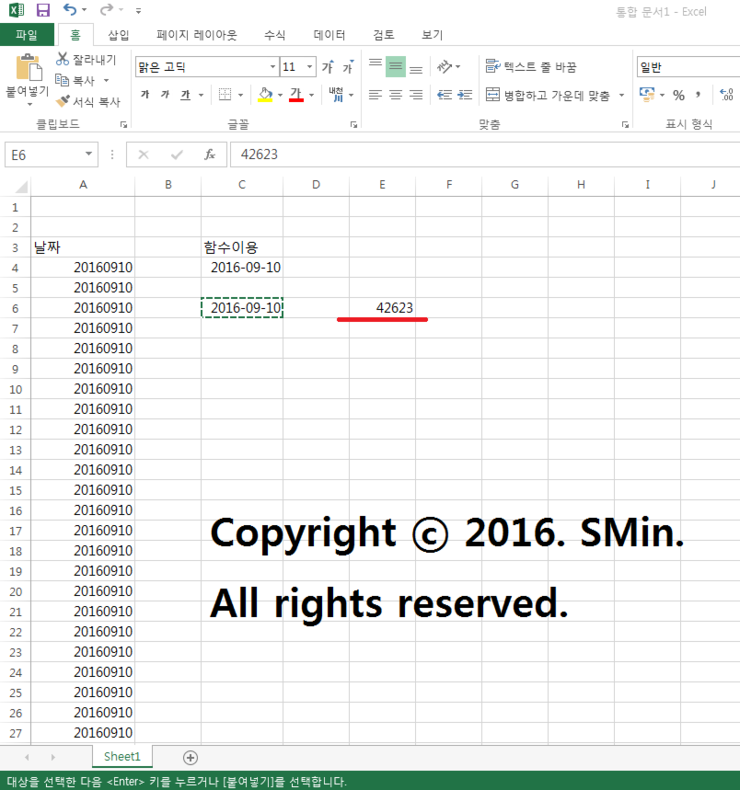
-
마우스 오른쪽 버튼을 눌러서 ‘셀서식’ 에 들어가서 서식을 날짜로 바꿔준다.
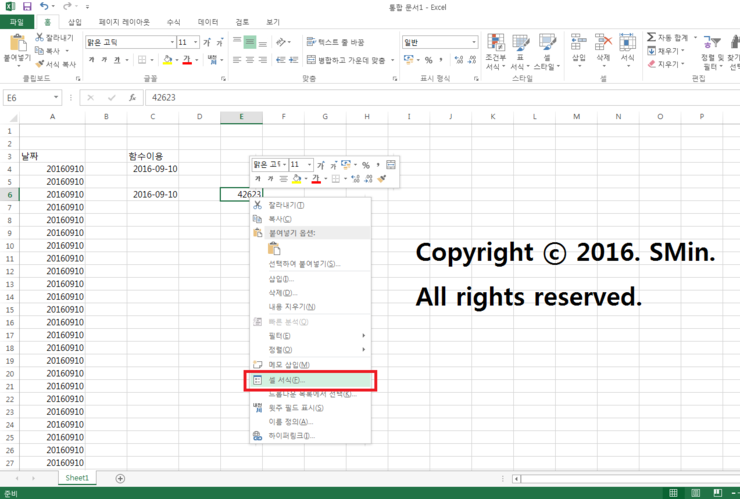
-
날짜형식으로 바꿔준다.
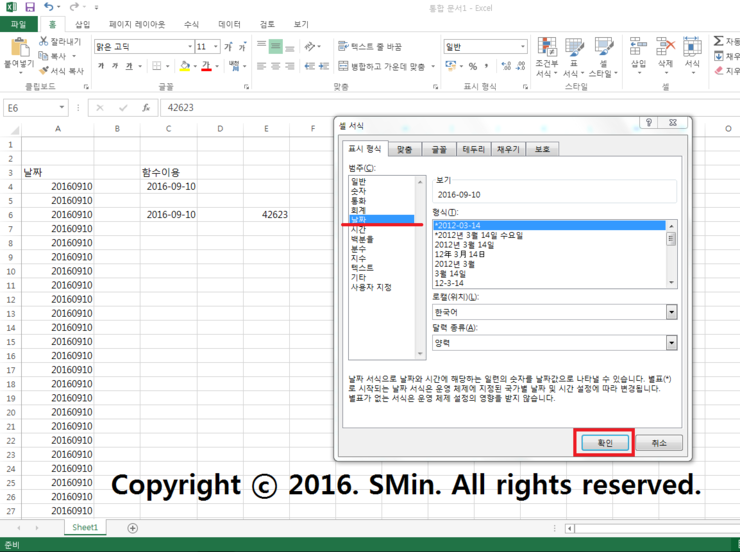
- 함수로 지정한 것이 값으로 선택붙여넣기 된 것을 확인할 수 있다.
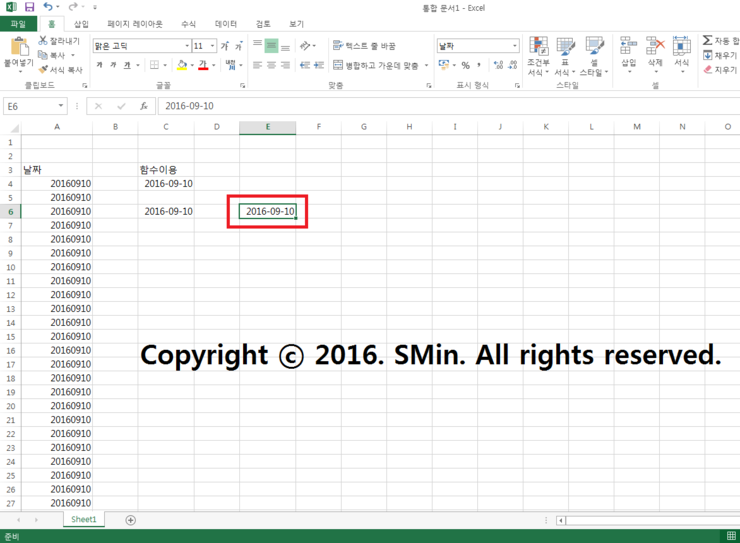
공유하기
Twitter Facebook LinkedIn◻ Sponsored by